- 软件介绍
- 软件截图
- 相关软件
- 相关阅读
- 下载地址
雨林木风u盘安装萝卜家园ghost xp sp3教程?
从用户的反馈中,雨林木风小编发现部分朋友装机失败是由于没有把握细节。为了提高大家的装机成功率,今天的雨林木风u盘装系统教程我将详细地跟大家讲解怎么在电脑上安装萝卜家园ghost xp sp3。
萝卜家园xp系统安装准备工作:
①制作一个雨林木风u盘启动盘,具体办法可参考“雨林木风v9.2装机版u盘一键制作详细教程”;
②到系统之家或各大软件园下载萝卜家园ghost xp sp3系统iso镜像包,放入启动u盘中;
③设置电脑开机u盘启动,不会的朋友可参考“将u盘启动盘设置为开机首选办法”;
1、将雨林木风u盘启动盘插入主机usb接口,重启电脑,当屏幕上出现开机画面后按快捷键进入雨林木风主菜单页面,接着将光标移至“【02】运行雨林木风win8pE防蓝屏版(新电脑)”,按回车键确认,如下图所示:
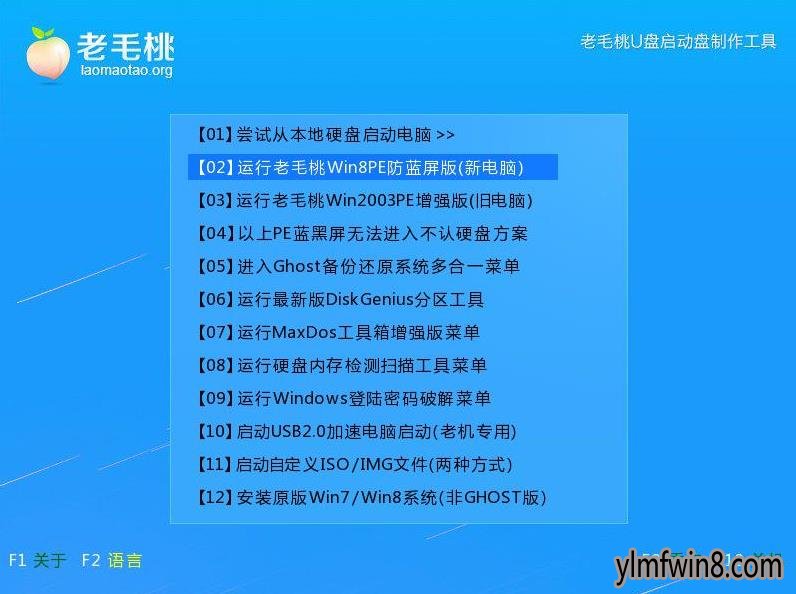
2、进入pe系统后,会自动运行雨林木风pE一键装机工具,同时自动搜索提取gho文件。若工具没有提取,可点击“浏览”按钮,如下图所示:
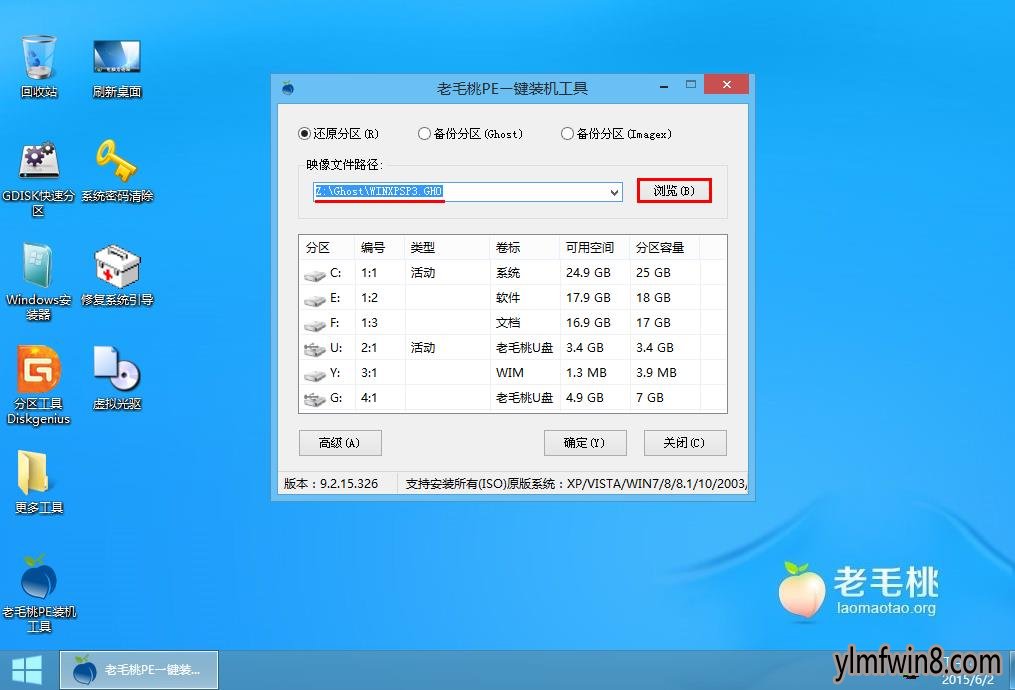
3、然后打开u盘目录,选中此前准备的萝卜家园ghost xp sp3系统镜像,并点击“打开”按钮,如下图所示:
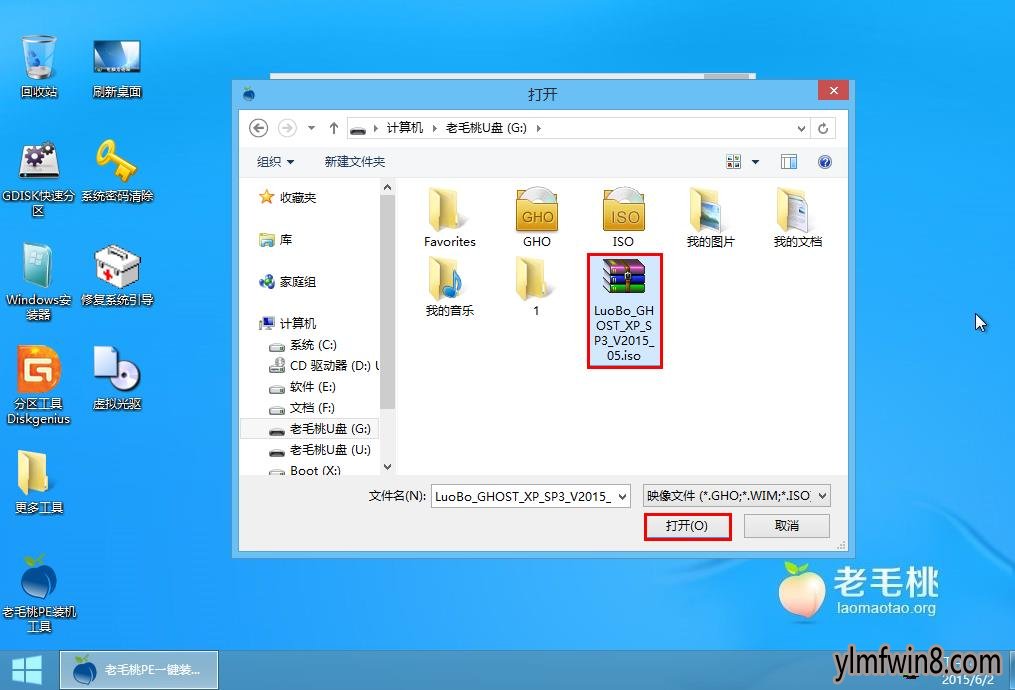
4、还有一种提取gho文件的简便办法,点击装机工具的“高级”按钮,字样会变成简洁,而且会弹出一个映像文件搜索侧栏,点击“搜索”即可找到,如下图所示:
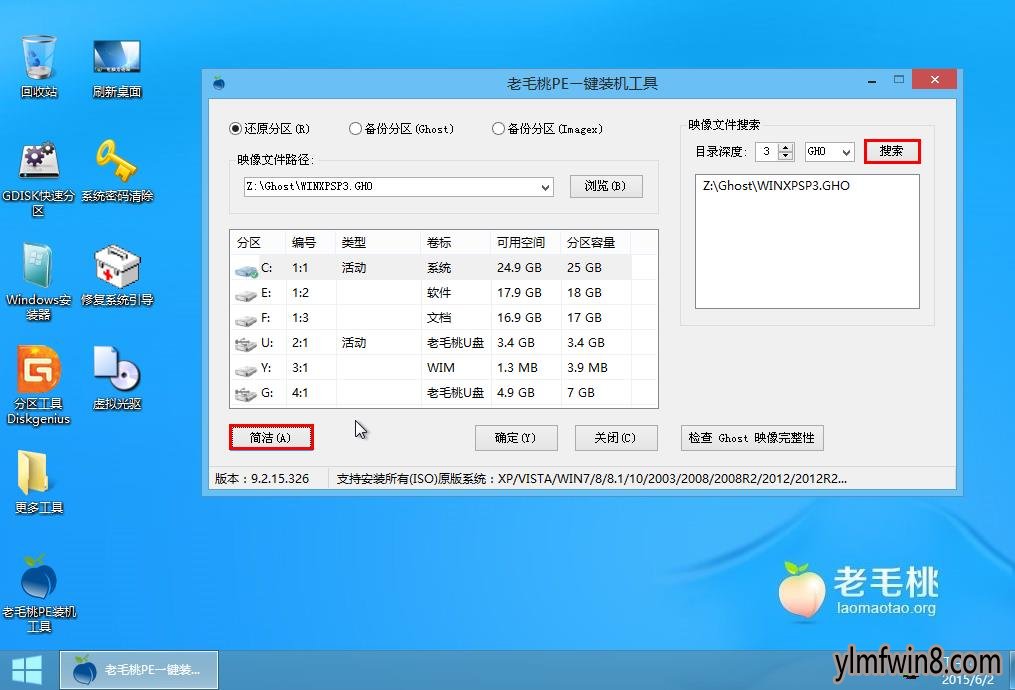
5、接下来在磁盘列表中选择C盘作为系统盘,点击“确定”按钮,如下图所示:
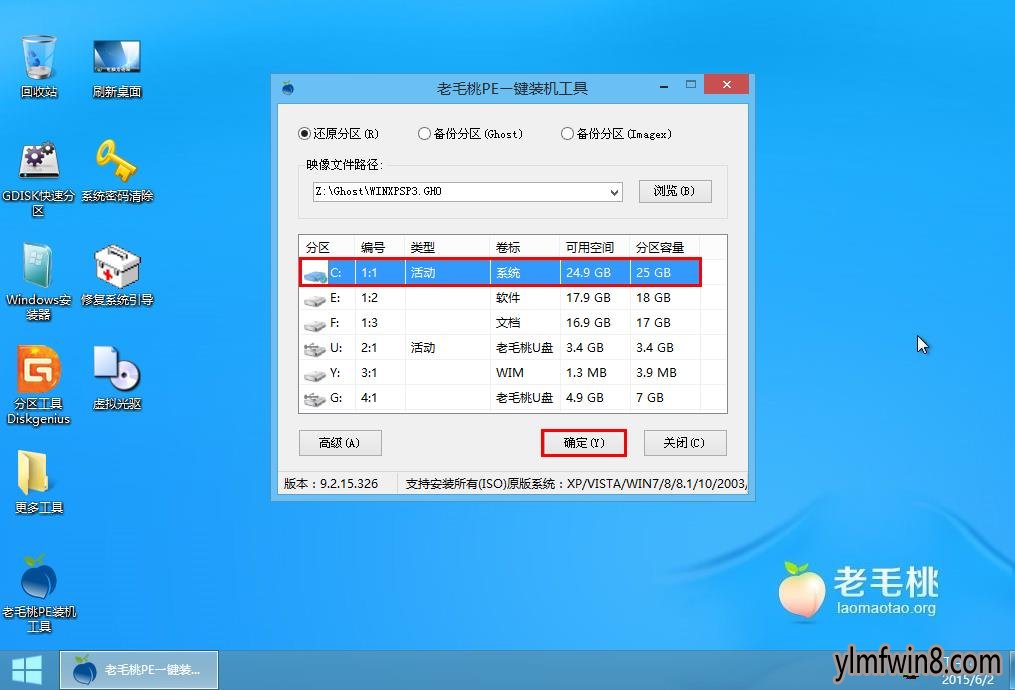
6、确定还原分区和映像文件无误后,工具便开始释放系统镜像。完成后会自动重启进行后续安装直至进入桌面,如下几图所示:

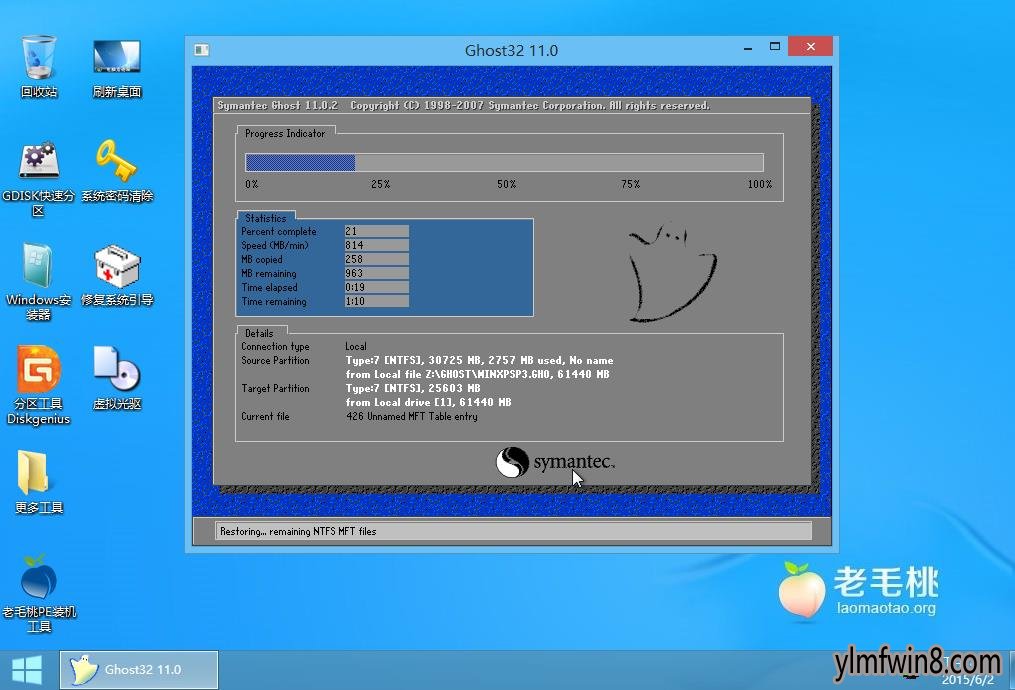
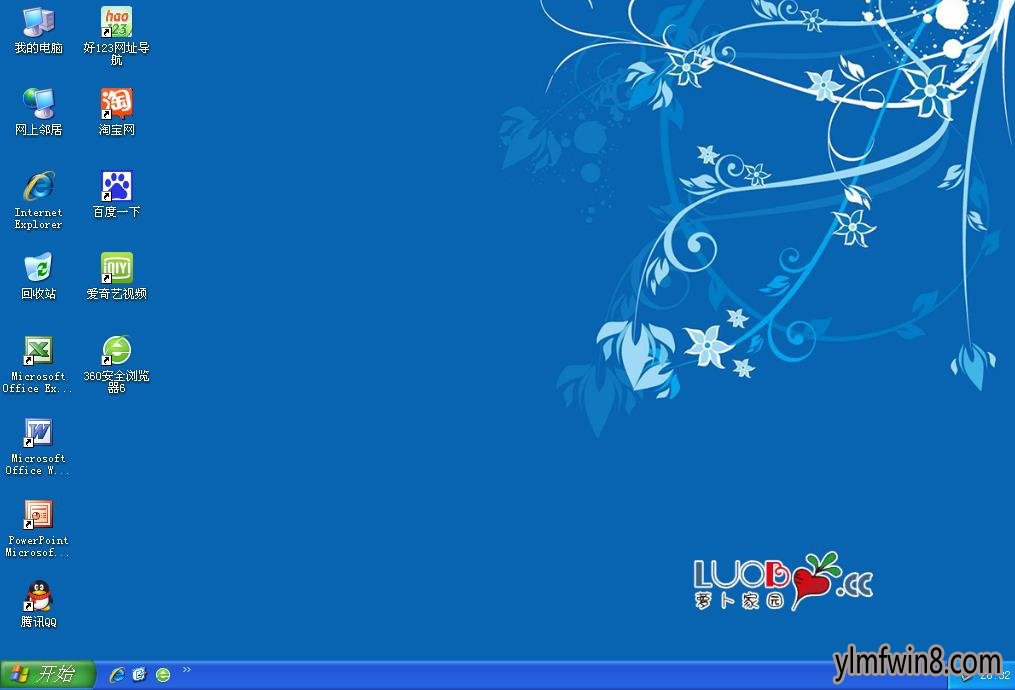
至此,萝卜家园xp系统的安装办法便介绍完毕,小伙伴们也可以返回官网查找系统之家、雨林木风、深度技术电脑系统的安装教程,但不管哪种系统,都要注意细节。
相关软件
- 热门手游
- 最新手游
- 本类周排行
- 本类总排行
- 1win8系统windows installer服务拒绝访问如何办
- 2电脑截图快捷键(电脑截屏快捷键大全)XP/win8/win8/win10系统
- 3win8系统休眠后恢复后网络连接不上如何办
- 4win8系统怎么屏蔽浮动的小广告和跳出窗口
- 5win8系统任务栏不显示预览窗口如何办
- 6win8系统在玩游戏的时候怎么快速回到桌面
- 7win8系统菜单关机按钮消失的找回办法
- 8wmiprvse.exe是什么进程?wmiprvse.exe cpu占用高如何禁止
- 9win8系统scardsvr.exe是什么进程?我真的懂scardsvr.exe禁用办法
- 10hkcmd.exe是什么进程?win8下如何禁止hkcmd.exe进程?




